WordPress Web Sitenizin Şablonunu Nasıl Değiştirirsiniz?
Yayınlanan: 2022-10-11WordPress, sıfırdan bir web sitesi veya blog oluşturmanıza veya mevcut bir web sitesini iyileştirmenize olanak tanıyan bir içerik yönetim sistemidir (CMS). WordPress kullanmanın avantajlarından biri, yeni temalar yükleyerek web sitenizin görünümünü değiştirebilmenizdir. WordPress web sitenizin şablonunu değiştirmek istiyorsanız, aşağıdaki adımları izleyerek bunu yapabilirsiniz: 1. WordPress hesabınıza giriş yapın ve “Görünüm” bölümüne gidin. 2. Sol tarafta mevcut temaların bir listesini göreceksiniz. 3. Kullanmak istediğiniz şablonu seçin ve “Yükle” düğmesine tıklayın. 4. Şablon yüklendikten sonra “Etkinleştir” düğmesine tıklayın. WordPress web siteniz artık yeni şablonu kullanacak.
Bir WordPress Sayfasını Nasıl Şablona Dönüştürürüm?
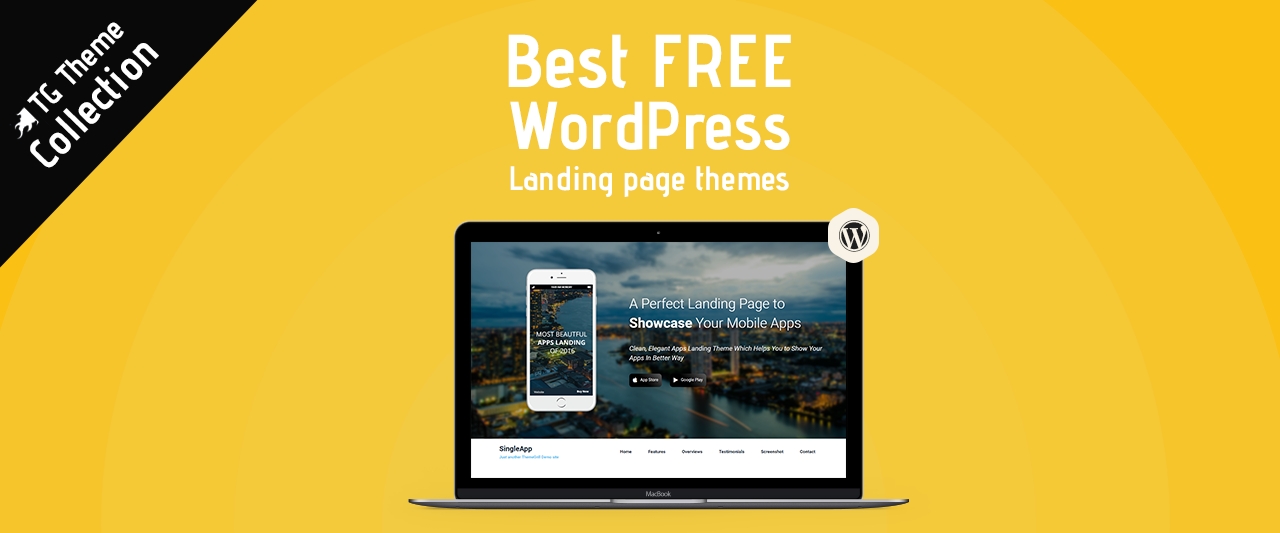
Bir WordPress sayfasını şablona dönüştürmek için şu adımları izlemeniz gerekir: 1. WordPress hesabınıza giriş yapın ve şablon olarak kullanmak istediğiniz sayfaya gidin. 2. Sayfanın üst kısmındaki “Sayfayı Düzenle” bağlantısını tıklayın. 3. Sayfanın sağ tarafında bulunan “Sayfa Nitelikleri” bölümünü bulun ve “Şablon” açılır menüsünü seçin. 4. Kullanılabilir seçenekler listesinden kullanmak istediğiniz şablonu seçin. 5. Değişikliklerinizi kaydetmek için “Güncelle” düğmesine tıklayın.
Bir açılış sayfası, web sitesinin geri kalanından birçok yönden farklıdır. WordPress platformu, özel bir sayfa şablonu kullanarak özel tasarım ve düzenler oluşturmanıza olanak tanır. Kurulum işlemi, uygulamalı bir geliştiricinin yardımıyla bir eklentiden çok daha zordur. WordPress web sitenize kendi başınıza dosya yüklemek istiyorsanız bir FTP programı gereklidir. Hayatı kolaylaştırmak için mevcut tema sayfası şablonunu kopyalayacağız. Şablon dosyasında, WordPress'e sayfanın nasıl görüntüleneceğini söyleyen bir işlev yoktur. Sonuç olarak, özel şablonumuzun temeli bu olacaktır.
Kopyaladıktan sonra page.php içeriğini kopyalayıp özel şablon dosyanıza yapıştırmanız gerekir. Özel şablonumuzun zaten bir başlığı olduğundan, onu koddan kaldıracağız. Web sitenizde yeni şablonu kullanan bir sayfayı ziyaret ettiğinizde artık boş bir sayfa görmezsiniz. Şablon başlangıç noktası olduğu için onu kullanmayı amaçladık. Sitenizin geri kalanından ayrı olduğu için özel bir sayfa şablonunu kişiselleştirebilirsiniz. Özel sayfa şablonundaki hatalar sitenizi bozar. Kodlama ve HTML bilginiz varsa, WordPress ile oluşturabileceğiniz içerik türleri konusunda herhangi bir kısıtlama yoktur.
İçerik Kaybetmeden WordPress Temanızı Değiştirebilir misiniz?
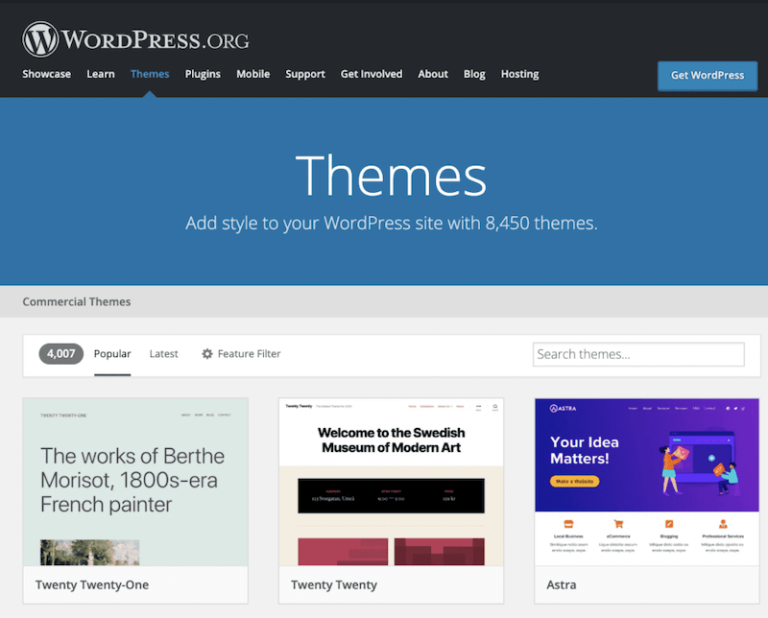
Temanız çeşitli özelliklerle birlikte geldiğinden, onu değiştirmenin içerik kaybetmenize veya sitenizdeki her şeyi silmenize neden olacağından endişe duyabilirsiniz. Durum böyle değil. Farklı bir tema kullanmayı seçerseniz sitenizdeki hiçbir içeriği kaybetmezsiniz.
Bu, web sitenizin görsel tasarımıdır ve nasıl göründüğünü ve markanızı nasıl temsil ettiğini belirler. Çoğu web sitesi sahibi, sitelerini taze ve güncel tutmak için WordPress temasında düzenli olarak değişiklik yapacaktır. Hiçbir şey kaybetmeden temanızı değiştirmek zor değil, ancak kaybedecek içerik olmadan bunu yapmak kolay değil. WordPress temanızı değiştirmeniz gerekip gerekmediğini belirlemek için web sitenizin yükleme süresini kontrol etmelisiniz. Ne kadar iyi çalıştığını görmek için iç sayfalarınızı ve ana sayfanızı kontrol etmelisiniz. Buraya kod parçacıklarının eklenmesini istiyorsanız, özellikle sitenizi hedefleyen bir eklenti oluşturmanızı öneririz. Aktarmadan önce tüm web sitenizi yedeklemeniz çok önemlidir.
Hazırlama sitesi kullanmıyorsanız, bir web sitesini bakım moduna almak her zaman iyi bir fikirdir. SeedProd, WordPress için en iyi açılış sayfası oluşturucu ve tema oluşturucudur. Yazılım, tasarım konusunda çok az veya hiç deneyime sahip olmayan WordPress düzenlerini kolayca oluşturmanıza olanak tanır. Ücretsiz temalar, küçük ve kişisel web siteleri için iyi bir seçenektir, ancak ihtiyaç duyacağınız birçok özellikten yoksundurlar. SeedProd WordPress oluşturucu eklentisi, WordPress web sitelerini sıfırdan tasarlamanıza ve oluşturmanıza olanak sağlamak için tasarlanmıştır. Kod kullanmadan veya bir geliştirici tutmadan tamamen işlevsel bir WordPress teması oluşturmanıza olanak tanır. SeedProd, diğerlerinin yanı sıra Google Analytics, Zapier ve WPForms, MonsterInsights ve All in One SEO gibi bir dizi popüler WordPress eklentisi ile entegre olur.
Astra'yı WooCommerce eklentisiyle bir eklenti olarak bir çevrimiçi mağaza oluşturmak için kullanabilirsiniz. StudioPress Genesis, WordPress için popüler bir tema çerçevesidir. Bir WordPress teması olan OceanWP, web sitelerini duyarlı hale getirmekten içerik oluşturmaya kadar her şey için kullanılabilir. Bu web sitesi, işletmeler için özel olarak tasarlanmış çok sayıda demo şablonuna sahiptir. Web barındırma sağlayıcıları artık web sitenizin bir kopyasını bir hazırlama ortamına klonlama seçeneği sunuyor. Bunu yaparak, değişiklikleri yayınlamadan önce test edebilirsiniz. Aşağıdaki adımlar, yeni temanızı hazırlama ortamında yayınlama sürecinde size yol gösterecektir.
Gelişmiş bir plan kullanmazsanız, bazı barındırma planları hazırlama siteleri sağlamaz. FTP (Dosya Aktarım Protokolü), bazı kişilerin tercih ettiği WordPress'e dosya yüklemenin alternatif bir yöntemidir. Birçok kullanıcı, temaları yapılandırmak için WordPress ana bilgisayarlarının cPanel olarak bilinen CMS'sini kullanmayı tercih eder. Farklı ana bilgisayarların farklı arabirimleri olduğundan, belgelerine bakmak çok önemlidir. Bu yazıda, WordPress'i Bluehost CMS'den WordPress.org CMS'ye nasıl değiştireceğimi gözden geçireceğim. SeedProd eklentisinde Bakım Modu geçişini etkinden etkin olmayana çevirerek, açılış sayfanızın genel görünümünü görebilirsiniz. MonsterInsights, Google Analytics'e bir izleme kodu eklemek için harika bir seçimdir.
Basitçe WordPress hız testi aracına dönün ve aynı sayfaları bir kez daha test edin. WordPress temanızı değiştirdikten sonra web sitenizin içeriği kaybolmaz. Web sitenizin görünümünü veya işlevini değiştirmek için tema değiştirme gerekli değildir. Kullanmadığınız, kullanılmayan WordPress temalarını temizlediğinizden emin olun. WordPress eklentilerinizi ve temanızı yormadan yenilemek istiyorsanız ücretsiz bir eklenti rehberi tam size göre.
WordPress'te Yeni Bir Tema Yüklersem Ne Olur?
WordPress temalarının kurulumu basit olsa da, yeni bir tema kullanırsanız WordPress web sitenizin çalışma şeklini değiştireceğini unutmayın. Temalar arasında geçiş yapmak istiyorsanız, bunu yapmadan önce kontrol etmeniz gerekenlerin yer aldığı kontrol listemizi göz önünde bulundurmalısınız.
WordPress Temalarını Değiştirirken Özelleştirmeleri Kaybetmekten Nasıl Kaçınılır?
Ancak, zaten yüklü özel widget'larınız varsa, farklı bir tema seçerseniz bunlar kaybolabilir. Bir gönderiye veya sayfaya bir pencere öğesi eklemek, ona yeni bir işlev ekleyecektir (örneğin, bir harita görüntüleme). Yüklü özel widget'larınız varsa, birinden diğerine geçtiğinizde bunlar kaybolabilir. Bunları saklamak istiyorsanız, eski temayı kaldırmalı ve widget yüklü olarak yenisini yüklemelisiniz.
Üçüncü taraf eklentiler kullanırsanız, bunlarla oluşturduğunuz tüm özel görselleri veya gönderileri kaybedebilirsiniz. eklentiler, işlevsellik (sosyal medya düğmesi gibi) eklemek için gönderilerinize ve sayfalarınıza ekleyebileceğiniz yazılım araçlarıdır. Temaları değiştirmeye karar verirseniz, üçüncü taraf eklentilerle oluşturulan özel resimler ve gönderiler kaybolabilir. Bunları saklamak istiyorsanız, eski temayı kaldırmanız ve önceden yüklemiş olduğunuz eklentilerle yenisini yüklemeniz gerekir.
Temaları değiştirirken diğer birkaç faktörü göz önünde bulundurmalısınız. Temaları değiştirirseniz, özel menüleri ve özel menüler kullanarak oluşturduğunuz gönderileri kaybedebilirsiniz. Gönderilerinize ve sayfalarınıza gezinme menüleri eklemek, okuyucularınızın sitenizde gezinmesini kolaylaştırır. Gezinme veya gönderiler için özel menüler kullanırsanız, farklı bir temaya geçerseniz bunları kaybedebilirsiniz. Bunları saklamak istiyorsanız, eski temayı kaldırmalı ve menüler zaten yüklenmiş olarak yenisini yüklemelisiniz.
Bununla birlikte, her tema değişikliğinde az miktarda bilgi kaybedersiniz. Bununla birlikte, herhangi bir sorunuz veya endişeniz varsa, lütfen [email protected] adresinden bizimle iletişime geçmekten çekinmeyin. Şirketimizdeki profesyoneller size yardımcı olmak için buradalar.

WordPress Temaları Kopyalanabilir mi?
Klasöre çift tıklayarak “temalar” klasörüne erişebilirsiniz. Bir temaya karar verdikten sonra, bir kez çoğalt düğmesini tıklayın. “Metro-dergisi”nin bir baskısını oluşturacağım. “Çoğalt” düğmesine tıklayarak bir sorunu çoğaltabilirsiniz.
Bir başkasına benzer bir WordPress teması yapmak istiyorsanız, bunu bir öncekinden tema dosyalarını kopyalayarak yapabilirsiniz. Bu dosyaları düzenledikten sonra kendi temanızı oluşturabilirsiniz. Bir WordPress web sitesi veya teması kopyalanamaz ve kullanılamaz. Web sitenizden bir temayı kaldırmak veya dönüştürmek istiyorsanız, birkaç seçenek vardır. Bir web sitesi klonlama prosedürü, mevcut bir web sitesinin tasarımının veya içeriğinin çoğaltılmasını gerektirir. Oluşturucunun izni olmadan başka bir WordPress sitesini kopyalarsanız, bu yasa dışıdır. Adım Adım Kılavuz, bir alt temanın bir web sitesinden diğerine nasıl aktarılacağını gösterir.
Sunucuyu hackleyemez ve dosyalara erişemezseniz bir WordPress temasını kopyalamak mümkün değildir. Temalarınızın ZIP dosyası olarak kullandığınız klasöre sıkıştırıldığından emin olmalısınız. Bir WordPress sitesini bir yerden diğerine kopyalamanın iki yolu vardır. Sayfadaki Sayfa Kaynağını Görüntüle seçeneğine gidin ve seçin. Bu durumda, sayfanın HTML kodu oluşturulacak ve daha sonra kopyalayıp bir metin düzenleyiciye yapıştırabilirsiniz. Microsoft Expression Web veya Adobe Dreamweaver gibi bir web geliştirme aracı da kullanabilirsiniz. Aşağıdaki adımlar, WordPress sitenizi başka bir alana aktarmanıza yardımcı olacaktır.
Bir WordPress sayfasını başka bir web sitesinde çeşitli şekillerde çoğaltabilirsiniz. Sayfayı bir HTML dosyası olarak dışa aktarabilir ve farklı bir web sitesine aktarabilirsiniz. Başka bir seçenek de sayfayı çoğaltmak için WP Clone gibi bir eklenti kullanmaktır. WordPress yüklendikten sonra içeriğinizi eski sitenizden içe aktarmanız gerekir. Ayrıca, alan adlarınızı yeni WordPress sitenize bağlamak için DNS ayarlarınızı güncellemeniz gerekecektir. Tüm sayfaları veritabanına kaydeden editördür. Eski site adresini yönlendirme adresi olarak kullanabilmeniz için Domain Alias'a dahil etmeniz gerekir.
Bir WordPress Temasını Kopyalayabilir misiniz?
Bir WordPress temasını başka bir web sitesinden kopyalamak veya kopyalamak mümkün olsa da, web sitesinin kontrol paneline veya sunucusundaki cPanel'e erişiminiz yoksa bu mümkün değildir.
Kopyalamadan Önce İzin Alın!
Fikri mülkiyet haklarınızı korumak için bir web sitesindeki herhangi bir içeriği çoğaltmadan önce telif hakkı sahibinden yazılı izin almak her zaman iyi bir fikirdir. Web sitesi sahibiyle doğrudan veya onları temsil etmiş olabilecek bir avukat veya telif hakkı temsilcisi aracılığıyla iletişime geçebilirsiniz.
İzinsiz içerik indirerek bir web sitesinde telif hakkını ihlal ederseniz, hapis cezasının yanı sıra mali cezalarla da karşı karşıya kalabilirsiniz. Sonuç olarak, herhangi bir çevrimiçi faaliyet gerçekleştirmeden önce fikri mülkiyetinizi korumak için gerekli tüm önlemleri almalısınız.
Aynı WordPress Temasını İki Kez Kullanabilir misiniz?
Basit cevap, aynı anda iki WordPress temasının kullanılamamasıdır.
Oceanwp Temanız İçin Nasıl Para İadesi Alabilirsiniz?
Ayrıca, web sitemizin destek portalı aracılığıyla OceanWP'den satın aldıysanız tema için geri ödeme talebinde bulunabilirsiniz.
Sayfa Şablonunu Değiştir WordPress
WordPress'te sayfa şablonunuzu değiştirmek için öncelikle page.php dosyasına erişiminiz olduğundan emin olun. Bu dosyaya erişiminiz yoksa yeni bir sayfa şablonu oluşturmanız gerekecektir. page.php dosyasına eriştiğinizde, dosyayı açın ve aşağıdaki kod satırlarını arayın: Bu kod satırlarını aşağıdaki gibi değiştirin: Bu değişiklikleri yaptıktan sonra, page.php dosyasını kaydedin ve bilgisayarınıza yükleyin. WordPress tema dizini. Artık WordPress'te yeni bir sayfa oluşturduğunuzda, açılır menüden yeni sayfa şablonunuzu seçebileceksiniz.
Özel bir sayfa şablonu oluşturursanız, web siteniz daha özelleştirilmiş görünecektir. Sonuç olarak, web tasarımınızdaki her sayfayı manuel olarak güncellemeniz gerekmeyecek. Özel bir sayfa şablonu kullanarak zamandan tasarruf etme imkanı da vardır. WordPress, hem statik hem de dinamik sayfa şablonları oluşturmanıza olanak tanır. WordPress tema oluşturmanın temellerine aşinaysanız, manuel yöntemle gitmek isteyebilirsiniz. Bu yöntemde öğrenilmesi biraz kodlama dilidir ancak size çok fazla esneklik sağlar. Bu eğitici, mevcut temanız için bir şablon dosyası yüklemenize ve oluşturmanıza yardımcı olacaktır.
Bu video, Elementor veya Beaver Builder kullanarak temel bir WordPress sayfa şablonunun nasıl oluşturulacağı konusunda size yol gösterecektir. Elementor, WordPress sayfalarını kolayca oluşturmanıza ve özelleştirmenize olanak tanıyan bir sürükle ve bırak düzenleyicisi içerir. Bu şablonlara, klasör simgesine tıklayarak ve listeden bir blok veya tam sayfa seçerek erişilebilir. Ardından, seçenekler listesinden seçerek sayfanızın herhangi bir öğesini değiştirebilirsiniz. Sürükle ve bırak düzenleyicisinin yanı sıra çok sayıda modül seçeneği içerir. Özel bir WordPress sayfa şablonu oluşturmak, web sitenizi veya blogunuzu daha işlevsel hale getirmenin basit bir yoludur. Bunu yapmanın iki yolu vardır: ya tamamen özel gereksinimlerinize göre uyarlanmış bir ortam yaratırsınız ya da spesifikasyonlarınıza göre özelleştirilmiş bir ortam yaratabilirsiniz. WordPress, tek gönderi şablonları dahil olmak üzere bir dizi düzen sağlar. Ayrıca bu süreci takip ederek web sitenizin tasarımını ihtiyaçlarınıza göre kolayca ve hızlıca değiştirebilirsiniz.
